Διαμόρφωση της Κλειδοθήκης iCloud
Με την Κλειδοθήκη iCloud, μπορείτε να διατηρείτε ενημερωμένα τα συνθηματικά σας και άλλες ασφαλείς πληροφορίες σε όλες τις συσκευές σας και να τα κοινοποιείτε στα άτομα που εμπιστεύεστε.
Η Κλειδοθήκη iCloud απομνημονεύει διάφορα στοιχεία, έτσι ώστε να μην χρειάζεται να τα θυμάστε εσείς. Συμπληρώνει αυτόματα τις πληροφορίες σας, όπως τα ονόματα χρήστη, τα συνθηματικά και τα κλειδιά πρόσβασης για το Safari και τις εφαρμογές σας, τα στοιχεία και τους κωδικούς ασφαλείας πιστωτικών καρτών και τα συνθηματικά Wi-Fi, σε κάθε συσκευή που εγκρίνετε. Η Κλειδοθήκη iCloud μπορεί επίσης να σας βοηθήσει να κοινοποιήσετε συνθηματικά και κλειδιά πρόσβασης στα άτομα που εμπιστεύεστε.
Πώς να ενεργοποιήσετε την Κλειδοθήκη iCloud
Πριν ενεργοποιήσετε την Κλειδοθήκη iCloud, ενημερώστε τη συσκευή σας στην πιο πρόσφατη έκδοση του iOS ή του iPadOS ή στην πιο πρόσφατη έκδοση του macOS και βεβαιωθείτε ότι είναι ενεργοποιημένος ο έλεγχος ταυτότητας δύο παραγόντων για το Apple ID σας.
Ενεργοποίηση της Κλειδοθήκης iCloud στο iPhone, το iPad ή το Apple Vision Pro
Αγγίξτε «Ρυθμίσεις», το όνομά σας και κατόπιν επιλέξτε «iCloud».
Αγγίξτε «Συνθηματικά και Κλειδοθήκη».
Ενεργοποιήστε την Κλειδοθήκη iCloud. Ενδεχομένως να σας ζητηθεί να εισαγάγετε τον κωδικό ή το συνθηματικό του Apple ID σας.
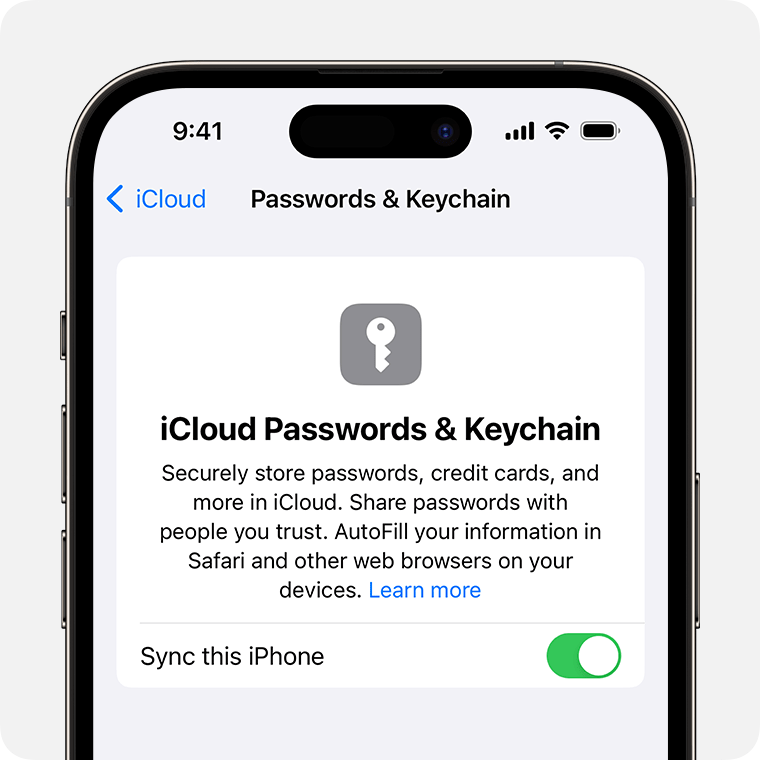
Βρείτε τα αποθηκευμένα συνθηματικά και τα κλειδιά πρόσβασής σας στο iPhone ή το iPad σας
Ενεργοποίηση της Κλειδοθήκης iCloud στο Mac
Επιλέξτε το μενού Apple > Ρυθμίσεις συστήματος (ή Προτιμήσεις συστήματος).
Κάντε κλικ στο όνομά σας και στη συνέχεια κάντε κλικ στην επιλογή «iCloud». Σε παλαιότερες εκδόσεις του macOS, κάντε κλικ στο «Apple ID» και κατόπιν στην επιλογή «iCloud» στην πλαϊνή στήλη.
Ενεργοποιήστε την επιλογή «Συνθηματικά και Κλειδοθήκη».
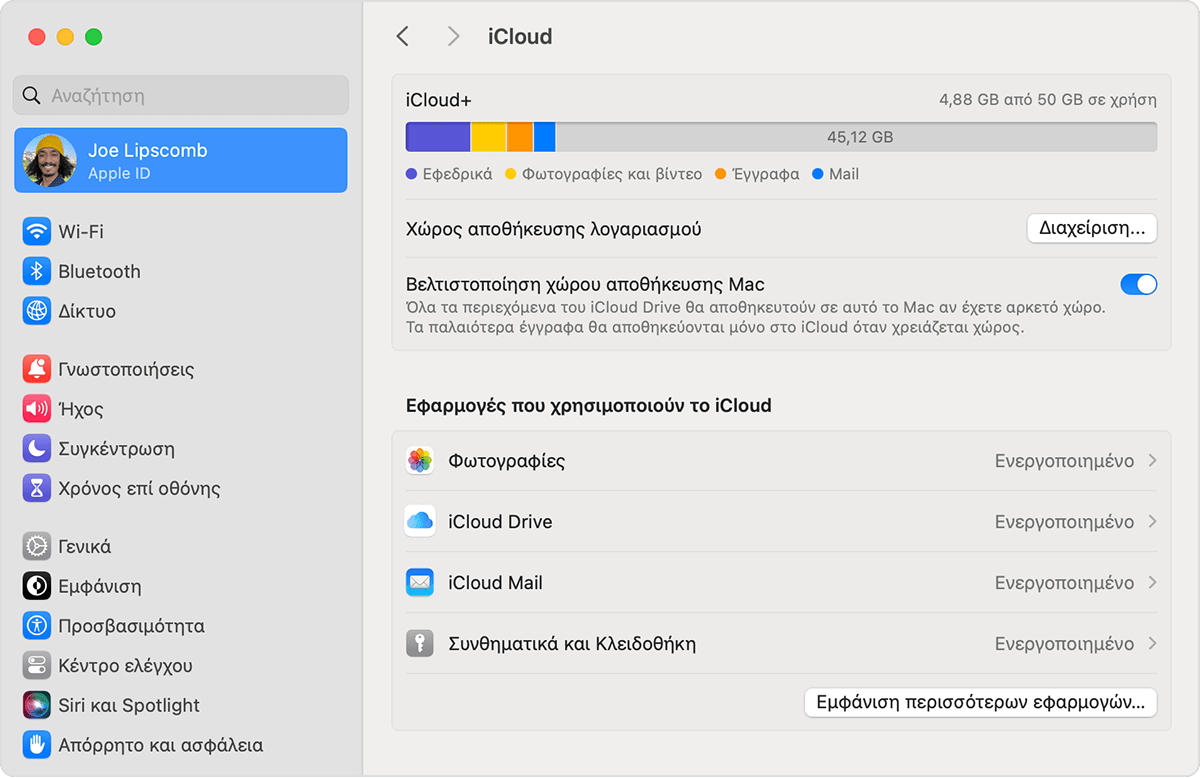
Εάν επιλέξετε «Έγκριση αργότερα» κατά τη σύνδεση με το Apple ID σας, θα πρέπει να πραγματοποιήσετε έγκριση με έναν παλιό κωδικό ή από άλλη συσκευή όταν σας ζητηθεί. Εάν δεν μπορείτε να πραγματοποιήσετε έγκριση, επαναφέρετε τα δεδομένα με διατερματική κρυπτογράφηση όταν σας ζητηθεί.
Βρείτε τα αποθηκευμένα συνθηματικά και τα κλειδιά πρόσβασής σας σε Mac
Ρυθμίστε μια ομάδα κοινόχρηστων συνθηματικών
Ξεκινώντας από τα iOS 17, iPadOS 17 και macOS Sonoma, οι ομάδες κοινόχρηστων συνθηματικών προσφέρουν έναν εύκολο, ασφαλή τρόπο κοινής χρήσης των συνθηματικών και των κλειδιών πρόσβασης με την οικογένειά σας και άλλες αξιόπιστες επαφές.
Κοινοποίηση συνθηματικών ή κλειδιών πρόσβασης σε έμπιστα άτομα στο iPhone
Κοινή χρήση συνθηματικών ή κλειδιών πρόσβασης με άτομα που εμπιστεύεστε στο iPad
Κοινή χρήση συνθηματικών ή κλειδιών πρόσβασης με άτομα που εμπιστεύεστε στο Mac
Εάν απενεργοποιήσετε την Κλειδοθήκη iCloud
Όταν απενεργοποιείτε την Κλειδοθήκη iCloud, το συνθηματικό, το κλειδί πρόσβασης και τα στοιχεία πιστωτικής κάρτας αποθηκεύονται τοπικά στη συσκευή σας.
Όταν αποσυνδεθείτε από το iCloud στη συσκευή σας ενώ η Κλειδοθήκη iCloud είναι ενεργοποιημένη, θα ερωτηθείτε αν θέλετε να διατηρήσετε ή να διαγράψετε τις πληροφορίες της Κλειδοθήκης σας.
Εάν επιλέξετε να διατηρήσετε τις πληροφορίες, τα συνθηματικά και τα κλειδιά πρόσβασης αποθηκεύονται τοπικά στη συσκευή σας, αλλά δεν διαγράφονται και δεν ενημερώνονται όταν κάνετε αλλαγές σε άλλες συσκευές.
Εάν δεν διατηρήσετε τις πληροφορίες, τα συνθηματικά και τα κλειδιά πρόσβασης δεν είναι διαθέσιμα στη συσκευή σας. Διατηρείται ένα κρυπτογραφημένο αντίγραφο των δεδομένων της Κλειδοθήκης σας σε διακομιστές iCloud. Εάν ενεργοποιήσετε ξανά την Κλειδοθήκη iCloud, τα συνθηματικά και τα κλειδιά πρόσβασης θα συγχρονιστούν ξανά με τη συσκευή σας.
Όταν απενεργοποιείτε την Κλειδοθήκη iCloud ή αποσυνδέεστε από το iCloud στη συσκευή σας, δεν θα έχετε πρόσβαση σε καμία από τις ομάδες κοινόχρηστων συνθηματικών. Τα άλλα μέλη αυτών των ομάδων θα εξακολουθούν να έχουν πρόσβαση στα συνθηματικά και τα κλειδιά πρόσβασης που κοινοποιήσατε.
Πώς η Κλειδοθήκη iCloud προστατεύει τις πληροφορίες σας
Το iCloud προστατεύει τις πληροφορίες σας με διατερματική κρυπτογράφηση, η οποία παρέχει το υψηλότερο επίπεδο ασφάλειας δεδομένων. Τα δεδομένα σας προστατεύονται με ένα κλειδί που δημιουργείται από πληροφορίες οι οποίες βρίσκονται αποκλειστικά και μόνο στη συσκευή σας, σε συνδυασμό με τον κωδικό της συσκευής σας, τον οποίο μόνο εσείς γνωρίζετε. Κανείς άλλος δεν μπορεί να έχει πρόσβαση ή να διαβάσει αυτά τα δεδομένα, είτε κατά τη μεταφορά τους είτε ενώ είναι αποθηκευμένα.
Μάθετε περισσότερα σχετικά με το πώς το iCloud προστατεύει τις πληροφορίες σας